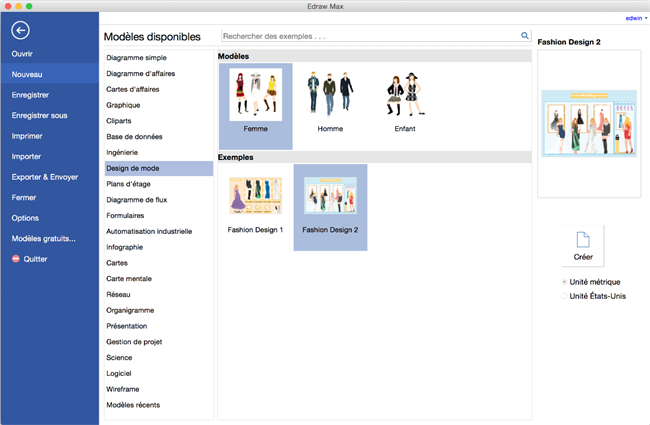Avec un programme de design de mode pour mac avancé, la conception de vêtements à la mode sur par lui même devient beaucoup plus facile pour les débutants. Pour commencer, pensez à ce que vous voulez. Par exemple, si vous souhaitez concevoir une robe, voulez-vous qu'il possède des points de polka, des lignes ou tout simplement être clair? Avec un plan dans votre esprit, suivez les étapes ci-dessous.
Ouvrir un modèle de design de mode
Sous l'onglet Fichier, pointez à Nouveau.-> Cliquez sur Design de mode, et puis double cliquez sur Vêtement fille, Vêtement homme ou Vêtement enfant.
Une toile vierge et les bibliothèques nécessaires ouvrent automatiquement.
Pour gagner du temps, commencer par un exemple. Double-cliquez sur l'exemple que vous aimez. Changez sa couleur. Ajouter quelques accessoires. Terminé.
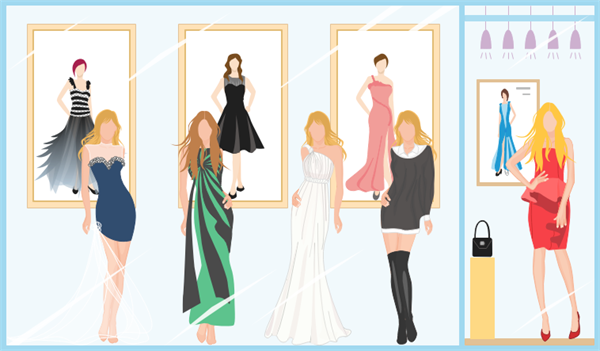
Faire glisser et déposer les modèles de design de mode
- Faites glisser et déposez une forme de modèle de la bibliothèque Modèles à la toile.
- Glisser la poignées carré verte pour redimensionner les formes de modèle.
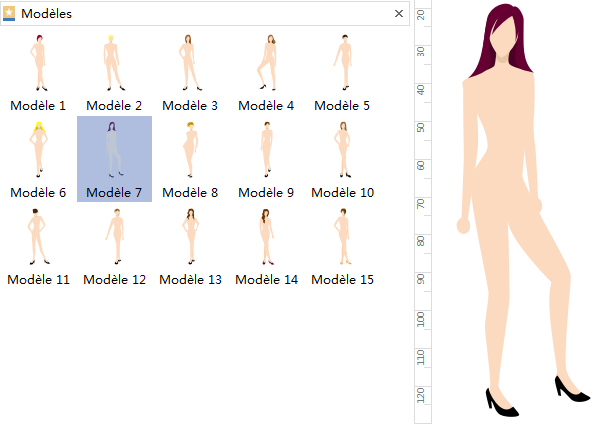
Esquisser l'aperçu de vêtement
Si vous êtes un débutant, vous pouvez prendre un exemple comme référence. Ces designs élégants sont en fait des formes de base. Sélectionnez un exemple pré-dessiné à partir de la bibliothèque de design de mode, dissociez-le sous l'onglet Acueil pour voir sa structure.
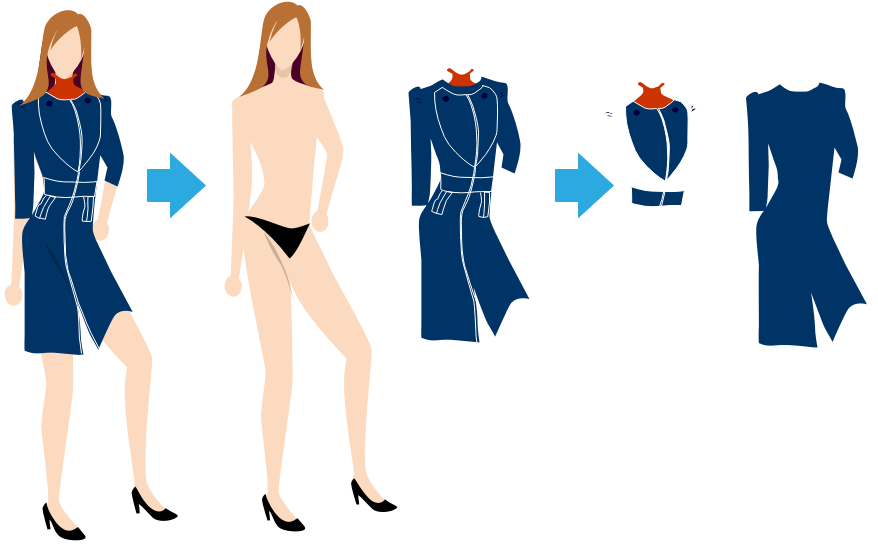
- Naviguez à l'onglet Symboles, cliquez sur Stylo ou Crayon pour dessiner.
- Ajoutez plusieurs ancres pour modifier mieux les lignes.
- Utilisez l'outil Convertir un ancrage pour transférer un arc en coin et vice versa.
- Cliquez sur Déplacer un ancrage pour affiner la forme en modifiant la courbure.
- Cliquez sur l'icône Remplissage dans le panneau de format de tâche pour remplir les formes.
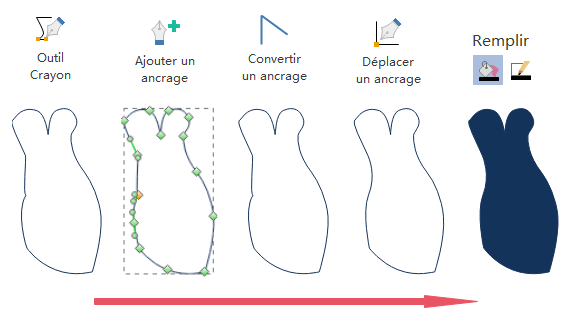
Ajouter des embellissements
Sous l'onglet Symboles, vous pouvez utiliser la géométrie Dessin pour dessiner un étoile, un cercle et d'autres formes polygonales pour ajouter des ornements aux vêtements.
Astuce: Faites glisser le curseur de zoom dans le coin inférieur droit du programme pour magnifier votre dessin et voir plus de détails.
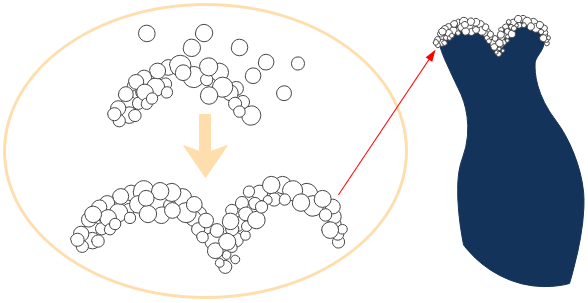
Vous pouvez également utiliser d'autres bibliothèques pour rendre vos vêtements plus beau. Par exemple, cliquez sur Bibliothèques pré-dessinées sous l'onglet Symboles, puis, choisissez Plan d'étage et enfin sélectionnez Plantes. Faites glisser les formes de fleurs en forme de votre tissu.
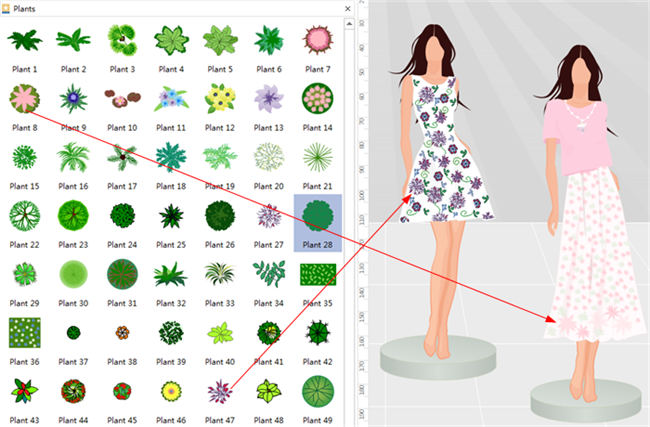
Changer le remplissage et le contour
Vous pouvez choisir différents styles de remplissage pour voir ce qui est votre favori. Lorsque vous choisissez un remplissage de l'image, cliquez sur la case à cocher Ajuster à afin que l'image peut s'adapter à la forme.
Cliquez sur Trait dans le volet des tâches de format pour ajuster la couleur du contour pour coordonner avec le nouveau style de remplissage.
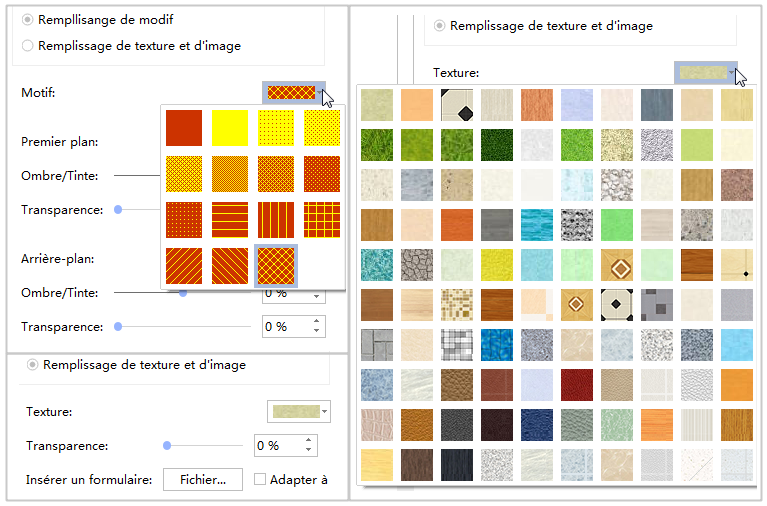
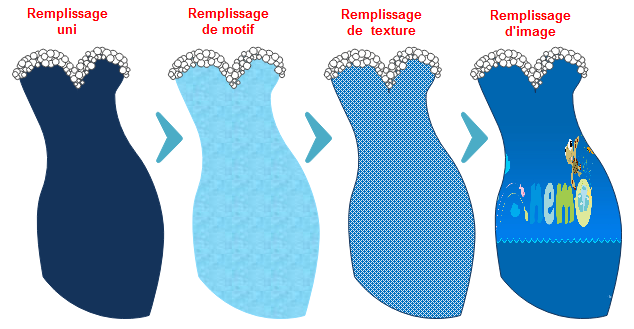
Le design de mode grâce à un fonctionnement de la géométrie à travers l'opération géométrie
L'opération de géométrie aide les débutants à gagner des conceptions complexes d'une manière simple. Il vise à construire des formes complexes par l'assemblage à partir des pièces plus simples.
En générale, les opérations de géométrie travaillent en fusionnant plusieurs formes pour créer une nouvelle forme ou en divisant les sections pour créer plusieurs nouvelles formes. Techniquement, ces commandes vous permettent de créer des chemins-formes de limites complexes par sections géométriques multiples. Ces opérations s'appliquent uniquement aux formes 2D dissociées.
Les commandes Union, Fragment, Intersection, Soustraction, fonctionnent chacun sur des formes fermées 2-D d'une manière différente pour créer une forme 2-D qui peut avoir des chemins à la fois fermé et ouvert.

Enregistrer ou Exporter un design de mode
Cliquez sur Enregistrer sous l'onglet Fichier pour enregistrer en tant que le format par défaut. Choisissez Enregistrer sous sous l'onglet Fichier pour enregistrer sous d'autres formats. La boîte de dialogue Enregistrer sous dans Visio vous présente avec de nombreuses options. Les dix premiers choix sont les formats couramment utilisés.
Vous pouvez choisir d'enregistrer dans des fichiers locaux ou enregistrer dans votre Cloud. L'enregistrement du fichier dans l'équipe peut partager avec d'autres personnes.
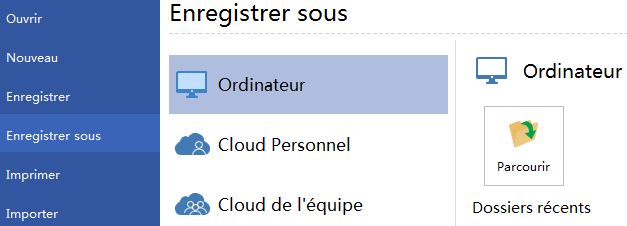
Cliquez sur Exporter & Envoyer sous l'onglet Fichier pour exporter le design de mode que divers formats, y compris PowerPoint, JPG, PDF et ainsi de suite.
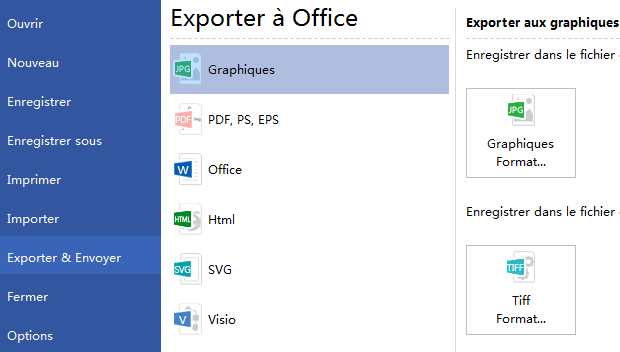
Imprimer le design de mode
- Cliquez sur l'onglet Fichier et puis choisissez Imprimer. Un aperçu de votre document affiche sur la droite.
- Pour afficher chaque page, cliquez sur les flèches dessous l'aperçu.
- Astuce: Utilisez le curseur de zoom sous l'aperçu pour agrandir l'image du document.
- Pour revenir à votre document et apporter des modifications avant de l'imprimer, cliquez sur la flèche en haut à gauche.
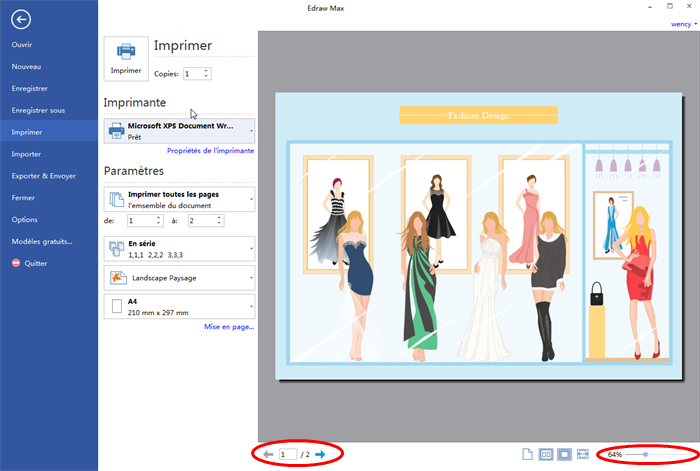
Ce sont des exemples de design de mode. Ils peuvent vous aider à obtenir inspiré et commencer rapidement.